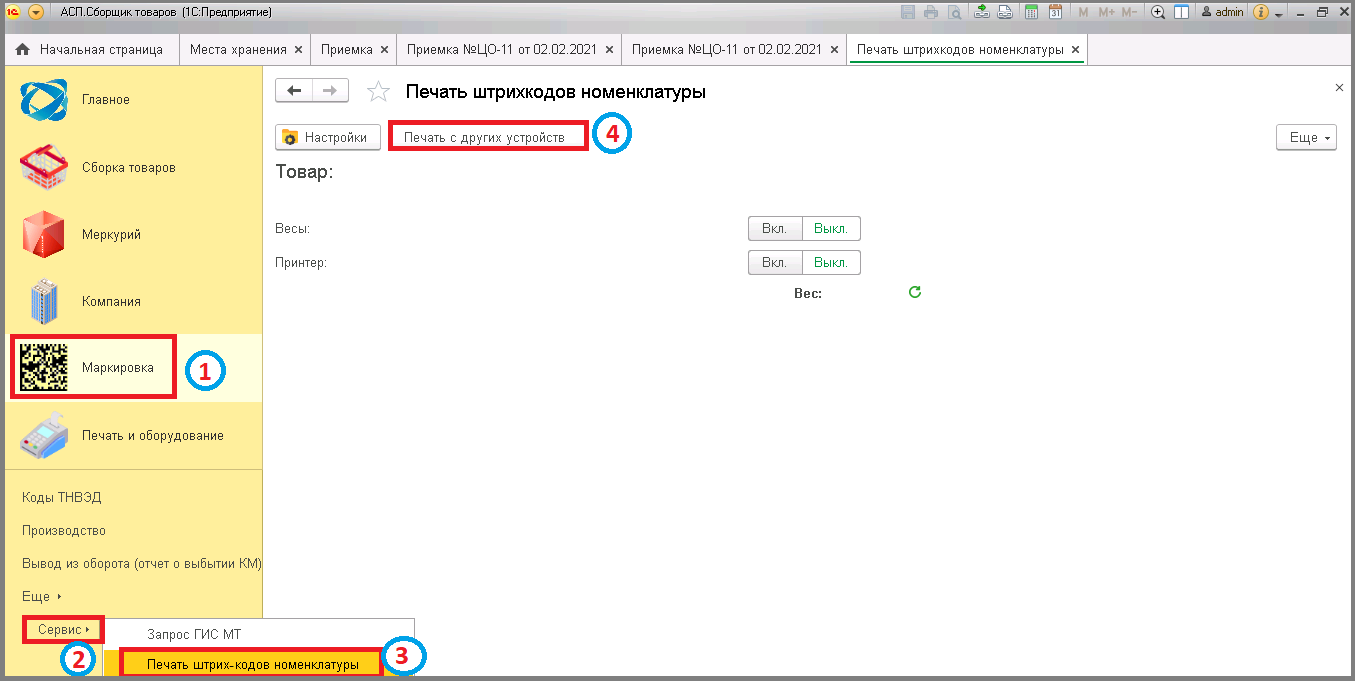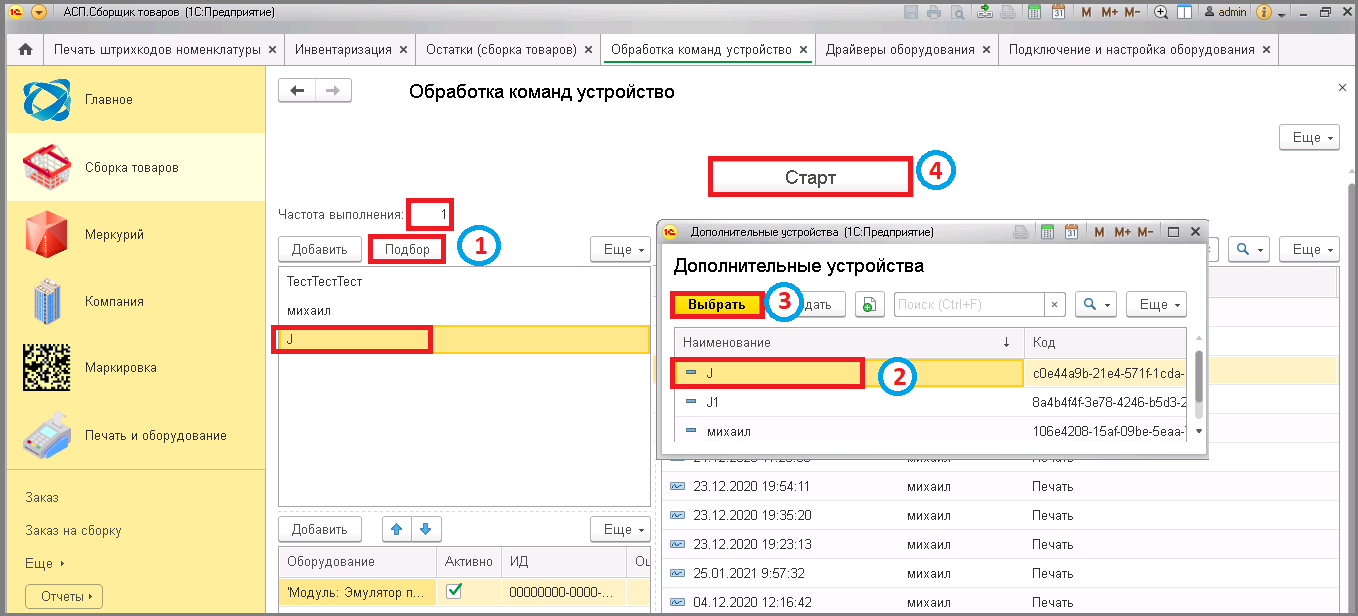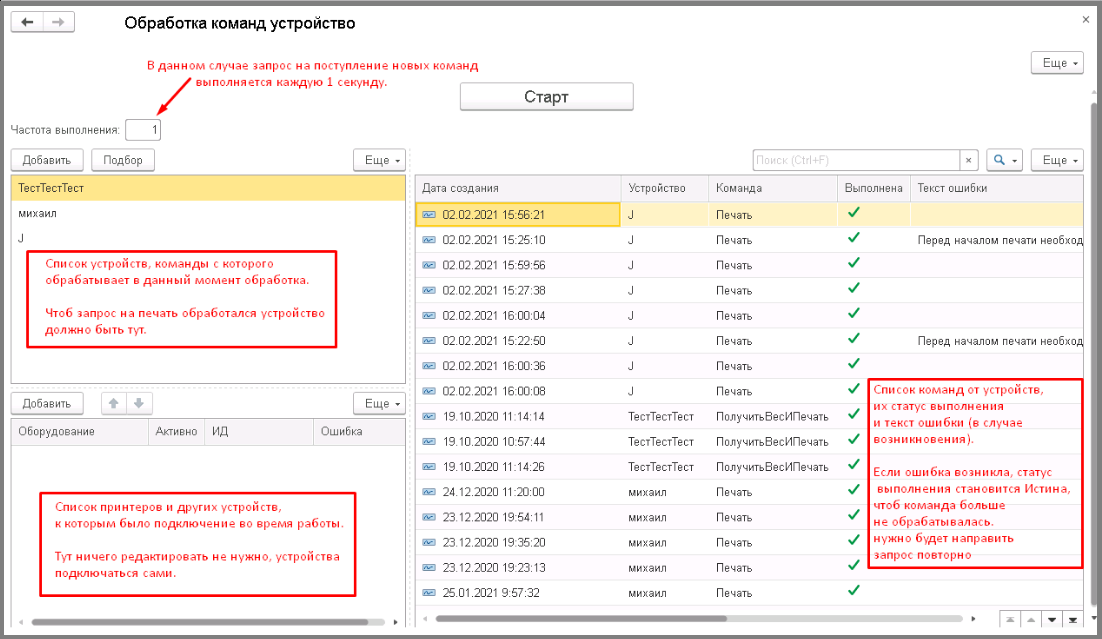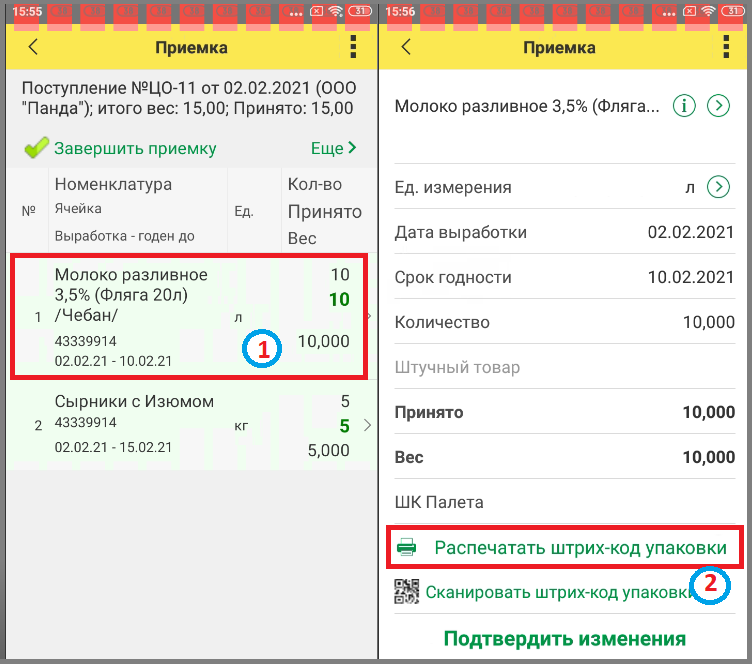12 печать шк упаковки: различия между версиями
Перейти к навигации
Перейти к поиску
Shihov (обсуждение | вклад) Нет описания правки |
Shihov (обсуждение | вклад) Нет описания правки |
||
| Строка 3: | Строка 3: | ||
Обработку необходимо применять там, где находится сама база (не под веб-клиентом) и убедиться, что драйвера установлены. | Обработку необходимо применять там, где находится сама база (не под веб-клиентом) и убедиться, что драйвера установлены. | ||
- В меню выбрать | - В меню выбрать '''"Маркировка"''' | ||
'"Маркировка" | - Нажать '''"Сервис"'''. | ||
- Выбрать пункт '''"Печать штрих-кодов номенклатуры"'''. | |||
- Нажать | - Нажать на кнопку '''"Печать с других устройств"'''. | ||
'"Сервис" | |||
- Выбрать пункт | |||
'"Печать штрих-кодов номенклатуры" | |||
- Нажать на кнопку | |||
'"Печать с других устройств" | |||
[[File:1_сборка_печать_шк_упаковки.png]] | [[File:1_сборка_печать_шк_упаковки.png]] | ||
- Нажать кнопку | - Нажать кнопку '''"Подобрать"''' => Появилось окно для подбора устройств. В поле '''"Частота выполнения"''' указать периодичность выполнения запроса. | ||
'"Подобрать" | |||
'"Частота выполнения" | |||
- Кликнуть по наименованию устройства (ТСД), события которого будут обрабатываться. | - Кликнуть по наименованию устройства (ТСД), события которого будут обрабатываться. | ||
- Нажать кнопку | - Нажать кнопку '''"Выбрать"'''. | ||
'"Выбрать" | - Кликнуть на кнопку '''"Старт"'''. | ||
- Кликнуть на кнопку | |||
'"Старт" | |||
[[File:2_сборка_печать_шк_упаковки_1_.png]] | [[File:2_сборка_печать_шк_упаковки_1_.png]] | ||
| Строка 38: | Строка 22: | ||
- Зайти в карточку нужного товара (например, приемки). | - Зайти в карточку нужного товара (например, приемки). | ||
- Нажать кнопку | - Нажать кнопку '''"Распечатать штрихкод упаковки"''' | ||
'"Распечатать штрихкод упаковки" | |||
[[File:3_сборка_печать_шк_упаковки.png]] | [[File:3_сборка_печать_шк_упаковки.png]] | ||
Версия от 07:58, 28 марта 2025
Печать штрихкода упаковки
Обработку необходимо применять там, где находится сама база (не под веб-клиентом) и убедиться, что драйвера установлены.
- В меню выбрать "Маркировка" - Нажать "Сервис". - Выбрать пункт "Печать штрих-кодов номенклатуры". - Нажать на кнопку "Печать с других устройств".
- Нажать кнопку "Подобрать" => Появилось окно для подбора устройств. В поле "Частота выполнения" указать периодичность выполнения запроса. - Кликнуть по наименованию устройства (ТСД), события которого будут обрабатываться. - Нажать кнопку "Выбрать". - Кликнуть на кнопку "Старт".
С ТСД отправить на печать штрихкода упаковки:
- Зайти в карточку нужного товара (например, приемки). - Нажать кнопку "Распечатать штрихкод упаковки"
В основной базе отобразится штрихкод упаковки, а таблице справа список - очередь команд на выполнение, где указаны статусы выполнения и ошибки.